Marco Herrera

Históricamente, los monitores han estado plagados de los llamados artefactos de pantalla, que se conocen mejor como desgarros, un problema visual que se caracteriza por la visualización de dos (o más) fotogramas al mismo tiempo. Este molesto defecto no solo reduce la fluidez general y la inmersión cuando jugamos a nuestros títulos favoritos, sino que también sitúan en clara desventaja cuando se compite en niveles más altos.
Afortunadamente, los fabricantes de GPU se percataron de ello hace tiempo e introdujeron la tecnología de frecuencia de actualización variable que permite que el GPU y el monitor se comuniquen y reduzcan dichos artefactos. FreeSync de AMD y G-Sync de Nvidia han llegado para solucionar este inconveniente.
Qué es FreeSync
FreeSync es la tecnología de frecuencia de actualización variable de nivel de entrada de AMD. Se lanzó en 2014 para ayudar a reducir el desgarro de la pantalla que ocurriría cuando la frecuencia de actualización del monitor no estuviera sincronizada con la salida de frecuencia de cuadro del GPU.

La frecuencia de actualización de un monitor se mide en hercios y nos permite saber cuántas veces la pantalla puede actualizarse cada segundo. Una GPU, por otro lado, es un procesador de gráficos que genera cuadros y los envía al monitor. El objetivo es que la GPU represente la cantidad exacta de fotogramas (FPS) que el monitor puede actualizar cada segundo. Por lo tanto, un monitor que se actualiza 75 veces por segundo (75 Hz), funcionará de manera más eficiente cuando la GPU lo alimente a 75 cuadros por segundo. Y cuando no ocurre esta sincronización sucede el desgarro.
Muchas configuraciones de PC tendrán dificultades para mantener una cantidad fija de fotogramas cuando se reproducen títulos modernos más exigentes. A menudo vemos grandes variaciones en FPS según el juego al que estamos jugando, su exigencia gráfica y qué resolución de pantalla estamos usando. En estos escenarios, ya sea porque se muestren dos fotogramas a la vez o simplemente un juego entrecortado, a menudo veremos algún tipo de desgarro en la pantalla.
Y ahí es donde FreeSync interviene. La tecnología de frecuencia de actualización variable de AMD permite que la GPU controle la frecuencia con la que el monitor se actualiza por segundo, sincronizando la frecuencia de actualización del monitor con la cantidad de FPS que obtiene en un momento dado.
Obviamente, esto viene con sus limitaciones, ya que un monitor con una frecuencia de actualización de 60 Hz solo podrá admitir una frecuencia de actualización variable de hasta 60 cuadros por segundo. En este caso, tendremos que limitar el FPS a 60 para obtener mejores resultados. Dicho esto, si nuestro PC tiene problemas para alcanzar más de 60 FPS, FreeSync reducirá la frecuencia de actualización del monitor (hasta 9 fotogramas por segundo) para que coincida con su frecuencia de fotogramas, creando una experiencia mucho más fluida y sin interrupciones.

Qué componentes y características necesito para FreeSync
Para usar FreeSync, primero necesitaremos una tarjeta gráfica AMD compatible o APU (procesador todo en uno de AMD que ofrece gráficos integrados). Afortunadamente, casi todas las GPU nuevas que salen al mercado de AMD ofrecerán compatibilidad con FreeSync, sin importar el precio. Sin embargo, si no estamos seguro, es mejor consultar primero las especificaciones del producto.
En segundo lugar, necesitaremos un monitor o televisor compatible que admita la sincronización adaptativa de VESA, una tecnología que se utiliza en casi todos los paneles modernos. La sincronización adaptativa está impulsada por una placa escaladora incorporada que también alimenta el OSD, la configuración de sobremarcha, los controles de retroiluminación y todo lo demás que ofrece un monitor. Sin él, el monitor y la GPU no podrían comunicarse entre sí.
Además de un monitor y una GPU compatibles, también deberemos utilizar el cable de entrada correcto. DisplayPort 1.2a se agregó a la lista de soporte de frecuencia de actualización variable en 2014, seguido de HDMI 2.1 a principios de 2017. Estos también son requisitos esenciales cuando se usa la tecnología FreeSync.
Según AMD, cada panel que ofrece compatibilidad con FreeSync pasa por un proceso de certificación personalizado que garantiza solo la experiencia de juego más fluida, sin interrupciones y de baja latencia posible.
Qué es G-Sync
V-Sync fue la primera tecnología de sincronización en llegar al mercado de monitores, ayudando con el desgarro de la pantalla al limitar la velocidad de fotogramas del monitor para que coincida con la salida de su GPU. Si bien esto fue una buena noticia para los jugadores que podían producir FPS que eclipsaban la frecuencia de actualización, tuvo el efecto contrario cuando las velocidades de cuadro cayeron muy por debajo de esa cifra, lo que resultó en pequeños cortes y grandes tiempos de retraso de entrada.

G-Sync se diseñó originalmente para usarse con V-Sync, sin embargo, Nvidia pronto permitió que los usuarios desactivaran esta opción. El módulo G-Sync permite una frecuencia de actualización dinámica que coincide con la salida de su GPU, muy similar a V-Sync solo que sin las caídas entrecortadas y los altos tiempos de retraso de entrada.
G-Sync actualiza la pantalla exactamente cuando el cuadro está terminado y quiere que la GPU lo emita. La frecuencia de actualización es la frecuencia de cuadro máxima utilizada por el módulo G-Sync y con esta no debería tener ningún retraso o desgarro notable. Esto funciona de la misma manera que V-Sync, sincronizando la frecuencia de actualización con la salida de frecuencia de cuadro de la GPU, lo que da como resultado una experiencia de juego sin interrupciones que es mucho más inmersiva.
Qué componentes y características necesito para G-Sync
Los monitores G-Sync también compatibilidad con frecuencia de actualización variable de 1 a 240 Hz (o cualquiera que sea la frecuencia de actualización máxima del monitor), retraso de entrada bajo, desenfoque de movimiento ultra bajo (ULMB), calibración de color de fábrica y compatibilidad con G-Sync en modo ventana y en pantalla completa. Esto es por la que a menudo solo encontramos G-Sync en monitores de gama alta, ya que simplemente no es rentable incluirlo en los más baratos.
Dicho esto, dado que G-Sync es un estándar fijo, también debemos saber exactamente lo que obtenemos cada vez que compramos una pantalla habilitada para G-Sync: la efectividad no será ligeramente diferente entre monitores, como es el caso de FreeSync.

G-Sync Ultimate
G-Sync Ultimate agrega soporte HDR y todavía podemos obtener todo lo descrito anteriormente, pero cada pantalla G-Sync Ultimate también obtiene especificaciones como resolución 4K, al menos 1000 cd/m2 de brillo, 384 zonas de retroiluminación dinámica, compatibilidad con la gama de colores DCI-P3 y latencia ultrabaja.
La versión Ultimate abarcan tanto monitores de escritorio regulares, como Asus ROG Swift PG27UQ y Acer Predator X27, así como Nvidia. Pantallas BFGD (o Big Format Gaming Display) como la HP Omen X Emperium.
Cómo activarlos
Tanto G-Sync como FreeSync solo son compatibles con GPU Nvidia y AMD respectivamente. Los dos sistemas han ido mejorando y adaptando sus características al rival de mercado y G-Sync ya se adapta a AMD.
Cómo activar FreeSync
Activar FreeSync cuando se usa un monitor compatible es una tarea extremadamente fácil. En primer lugar, comenzamos ingresando el OSD del monitor. Nueve de cada diez veces, este tendrá una opción de frecuencia de actualización variable que nos permitirá habilitar/deshabilitar FreeSync. Lo primero que debemos hacer es asegurarnos de que FreeSync esté habilitado.
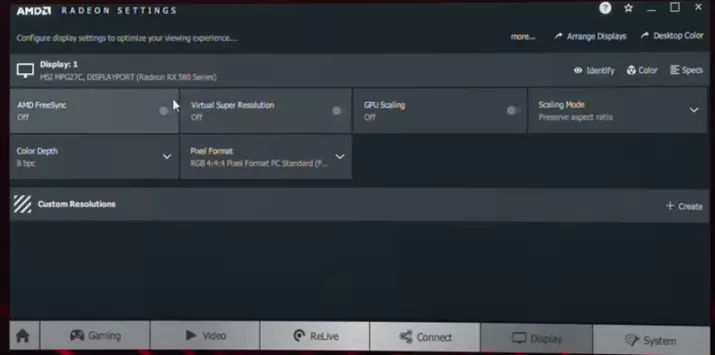
En segundo lugar, debemos tener todos los controladores más recientes para la GPU AMD. Para hacer esto, se pueden descargar los controladores más recientes desde la web de AMD. El instalador obtendrá los últimos controladores necesarios para habilitar la compatibilidad con FreeSync. También podemos ingresar manualmente la GPU o APU en la herramienta «Seleccione manualmente su controlador» de AMD; solo tenemos que seleccionar la versión correcta de Windows.
Cuando se hayan instalado los controladores más recientes y se reinicie el ordenador abrimos el paquete de software AMD Radeon. Podemos hacerlo clicando con el botón derecho en el escritorio y seleccionando «Software AMD Radeon» de las opciones disponibles. Una vez dentro, vamos a la pestaña «Mostrar» en la barra de navegación superior y a la parte «Opciones de visualización» de la pestaña. Dentro de esta sección, veremos la configuración de alternar para AMD FreeSync. Simplemente hacemos clic en la barra de alternancia en «Activar».
Cómo activar G-Sync
Una vez que hayamos conectado la tarjeta gráfica del ordenador en su puerto, es hora de poner en marcha G-Sync. Primero, tendremos que abrir el menú del monitor, generalmente usando los botones en el lado o en la parte posterior de la pantalla, y asegurarnos de que la configuración G-Sync, FreeSync o Adaptive Sync esté activada. Esto se encontrará en una ubicación diferente según el modelo, pero no debería ser difícil de encontrar.
Hay que asegurarse de que sus controladores Nvidia estén actualizados, para después hacer clic con el botón derecho en el icono de Nvidia en la bandeja del sistema para abrir el Panel de control de Nvidia. Vamos a la página Cambiar resolución en la barra lateral izquierda y configurar la frecuencia de actualización tan alta como sea posible. Mucha gente no se da cuenta de que necesita habilitar altas frecuencias de actualización antes de poder aprovecharlas.
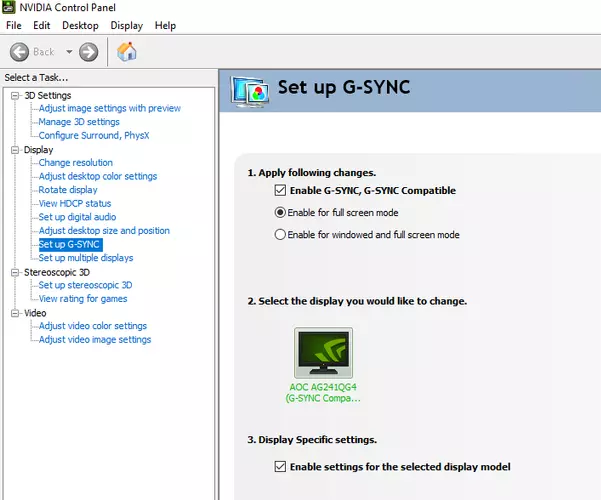
Nos dirigimos a la opción Configurar G-Sync en la barra lateral y si estamos utilizando un monitor G-Sync oficial, debería estar activado de forma predeterminada, pero si no lo está, es posible que debamos hacerlo nosotros. Marcando la casilla Habilitar G-Sync, elegimos si deseamos habilitarlo para pantalla completa o y modo de ventana, y seleccionamos (si tenemos varios monitores).
Finalmente, marcamos Habilitar configuración para el modelo de pantalla seleccionado en la parte inferior. Esta casilla de verificación no existe para todos los monitores, pero es fácil pasarla por alto incluso cuando está presente. Clic en el botón Aplicar y G-Sync debería estar habilitado y listo para funcionar.
Para asegurarnos de que funciona correctamente, podemos descargar la demostración de Pendulum de Nvidia y jugar con la configuración. Cambiando entre «No Vsync» y «G-Sync» en la parte superior, debería ver desaparecer el desgarro de la pantalla al encender G-Sync. Si marcar la casilla G-Sync no funciona, es posible que se haya omitido un paso anterior o que el monitor no sea compatible con G-Sync. También podemos intentar habilitar los controles deslizantes FPS y jugar con ellos para ver cómo va el monitor y su reacción a diferentes porciones del rango de actualización.
Diferencias entre FreeSync y G-Sync. Conclusiones
Básicamente, G-Sync y FreeSync son lo mismo, ya que ambos sincronizan el monitor con la tarjeta gráfica y permiten que ese componente controle la frecuencia de actualización de forma continuamente variable. Pero un monitor también puede ir más allá de los requisitos y, por ejemplo, no se requiere que un monitor FreeSync tenga HDR y algunos de estos logran el desenfoque de movimiento a través de una tecnología asociada patentada, como Asus ELMB Sync.
Entrando en especificaciones más técnicas, FreeSync es un estándar abierto, lo que significa que cualquier empresa puede usar su tecnología para desarrollar productos. Por el contrario, se necesita el permiso de Nvidia para utilizar G-Sync. La frecuencia de actualización máxima compatible de FreeSync Premium Pro es de 120 Hz o superior, y con G-Sync Ultimate de 144 Hz o superior.
Los monitores con FreeSync no requieren componentes de hardware patentados para ejecutar la tecnología y G-Sync sí para admitirla. La certificación FreeSync no garantiza la compatibilidad con el color de alto rango dinámico de HDR y los monitores G-Sync deben tener HDR para ser certificados. La frecuencia de actualización mínima de FreeSync es de 60 Hz por lo 30 Hz de la marca de Nvidia.
Según varios expertos, no hay diferencia visual entre FreeSync y G-Sync cuando las velocidades de fotogramas son las mismas. Reconocen que G-Sync es superior técnicamente, porque ofrece algunas funciones adicionales además de la sincronización adaptativa. Pero por otra parte, FreeSync suele ser mucho más asequible, lo que lo convierte en la mejor opción para los jugadores que tienen un presupuesto limitado.
Fuente obtenida de: https://www.adslzone.net/reportajes/tecnologia/freesync-vs-g-sync/